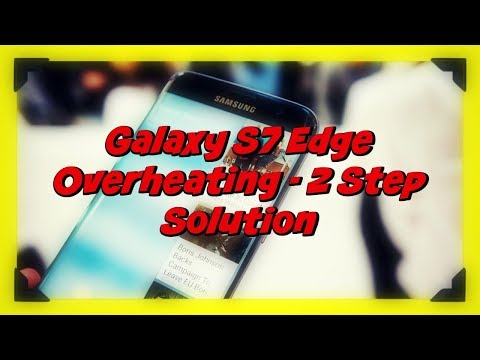
Inhoud
- Problemen oplossen Galaxy S7 Edge die opwarmt of oververhit raakt
- Andere problemen met oververhitting
Hoewel het normaal is dat smartphones na verloop van tijd warmte ontwikkelen, is het absoluut zorgwekkend als uw apparaat, in dit geval een #Samsung #Galaxy S7 Edge (# S7Edge), te veel opwarmt tot het punt dat het oververhit raakt.
Problemen oplossen Galaxy S7 Edge die opwarmt of oververhit raakt
Het is noodzakelijk dat u problemen oplost of de tijd neemt om uw telefoon te inspecteren zodra u merkt dat deze te veel warmte ontwikkelt of op het punt waarop u zich ongemakkelijk voelt bij het aanraken. Oververhitting kan vaak gepaard gaan met willekeurige uitschakelingen en problemen met het flikkeren van het scherm, maar wacht niet tot deze symptomen zich voordoen. Dat gezegd hebbende, hier zijn de dingen die u kunt doen als uw Galaxy S7 Edge aan het opwarmen is ...
Stap 1: Controleer of de LDI (Liquid Damage Indicator) niet is geactiveerd
Het is erg belangrijk dat voordat u naar andere procedures voor probleemoplossing gaat, u moet controleren of de oorzaak van het opwarmen of oververhitten vloeistofschade is, want als dit het geval is, ga dan NIET door met het oplossen van problemen met uw apparaat.
Persoonlijk heb ik batterijen zien ontploffen als gevolg van overladen, kortsluiting en blootstelling aan hitte en vuur. Op dit moment weten we echt niet wat de echte oorzaak is van de warmteontwikkeling in uw apparaat, maar als onderdeel van een veiligheidsmaatregel moet u onmiddellijk de vloeistofschade-indicator controleren als deze is geactiveerd of niet.
Verwijder de sim- en microSD-kaartsleuf uit uw telefoon en kijk in de poort en controleer de LDI. Als het wit is, is het misschien geen vloeistofschade, maar als de sticker paars, roze of rood lijkt, is de kans groter dat het apparaat door vloeistofschade opwarmt. Probeer in dat geval NOOIT uw telefoon in te schakelen (als deze is uitgeschakeld) en ook niet op te laden als de batterij bijna leeg is. Dit kan meer problemen veroorzaken.
Ervan uitgaande dat uw telefoon waterschade heeft, mag u de simkaart en SD-kaart niet terugplaatsen. Plaats de telefoon in plaats daarvan rechtop in een kom met rijst, zodat de korrels het vocht uit de telefoon kunnen absorberen. Probeer het na een paar dagen aan te zetten en een paar minuten op te laden. Als het nog steeds opwarmt of als het niet meer aan gaat, wordt het tijd dat u de technicus het voor u laat controleren.
MOET LEZEN: Dingen die u moet doen als uw Samsung Galaxy S7 Edge in water is gevallen en daarna niet meer kan worden ingeschakeld
Stap 2: Start uw S7 Edge op in de veilige modus en observeer
U moet dit alleen proberen als u er 100% zeker van bent dat uw telefoon niet nat is geworden of niet in water is ondergedompeld. We proberen nu te achterhalen of uw apps iets met het probleem te maken hebben. Zoals u weet, zijn er apps of games die te veel bronnen gebruiken (CPU en RAM plus display, enz.), En dit zijn de soorten die ervoor kunnen zorgen dat de telefoon warm wordt.
Als u uw telefoon opstart in de veilige modus, worden alle apps van derden tijdelijk uitgeschakeld. Dit geeft u onmiddellijk inzicht of het de apps van derden zijn die het probleem veroorzaken of vooraf geïnstalleerde apps, afhankelijk van het resultaat. Maar houd er rekening mee dat opstarten in de veilige modus niets oplost. U doet dit om de prestaties van uw apparaat te observeren. Hier is hoe je je Galaxy S7 Edge opstart in de veilige modus:
- Houd de aan / uit-toets ingedrukt.
- Zodra u de ‘Samsung Galaxy S7 EDGE’ op het scherm kunt zien, laat u de aan / uit-toets los en houdt u onmiddellijk de toets volume omlaag ingedrukt.
- Blijf de knop Volume omlaag ingedrukt houden totdat het apparaat opnieuw is opgestart.
- U kunt het loslaten wanneer u ‘Veilige modus’ in de linkerbenedenhoek van het scherm ziet.
Eenmaal in deze staat en de telefoon is nog steeds aan het opwarmen, kan het probleem worden veroorzaakt door vooraf geïnstalleerde apps of de firmware zelf. Anders moet u alleen apps van derden vinden die het probleem mogelijk veroorzaken en proberen deze uit te schakelen of te verwijderen. U kunt ook proberen ze opnieuw te installeren om te zien of dat een verschil maakt. Als dit het geval is, hoeft u zich geen zorgen te maken over uw telefoon, want deze is prima.
Stap 3: Voer de Master Reset uit om een firmwareprobleem uit te sluiten
U hoeft dit alleen te doen als uw telefoon nog steeds opwarmt in de veilige modus, dat wil zeggen als het apparaat nog steeds voldoende batterij heeft. Het doel van deze procedure is eenvoudig; om de mogelijkheid uit te sluiten dat een of enkele van de vooraf geïnstalleerde apps of de firmware zelf het probleem veroorzaken. Zoals u weet, zal een reset de telefoon terugbrengen naar de fabrieksinstellingen of de staat waarin alles goed werkt.
U moet echter een back-up maken van elk bestand en alle gegevens die u niet wilt verliezen, aangezien ze tijdens het proces worden verwijderd en in dat geval niet meer kunnen worden teruggehaald. Dat is ook de reden waarom deze procedure als laatste moet komen.
- Schakel uw Samsung Galaxy S7 Edge uit.
- Houd de Home- en Volume HOGER-toetsen ingedrukt en houd vervolgens de aan / uit-toets ingedrukt. NOTITIE: Het maakt niet uit hoe lang u de starttoets en de volume-omhoogtoets ingedrukt houdt, het heeft geen invloed op de telefoon, maar tegen de tijd dat u de aan / uit-toets ingedrukt houdt, begint de telefoon te reageren.
- Wanneer de Samsung Galaxy S7 Edge op het scherm wordt weergegeven, laat u de aan / uit-toets los maar blijft u de toetsen Home en Volume omhoog ingedrukt houden.
- Wanneer het Android-logo wordt weergegeven, kunt u beide toetsen loslaten en de telefoon ongeveer 30 tot 60 seconden laten rusten. NOTITIE: Het bericht "Installing system update" kan enkele seconden op het scherm verschijnen voordat het Android-systeemherstelmenu wordt weergegeven. Dit is slechts de eerste fase van het hele proces.
- Gebruik de toets Volume omlaag, navigeer door de opties en markeer ‘gegevens wissen / fabrieksinstellingen herstellen’.
- Eenmaal gemarkeerd, kunt u op de aan / uit-toets drukken om deze te selecteren.
- Markeer nu de optie ‘Ja - verwijder alle gebruikersgegevens’ met de toets Volume omlaag en druk op de aan / uit-knop om deze te selecteren.
- Wacht tot je telefoon klaar is met het uitvoeren van de Master Reset. Als u klaar bent, markeert u ‘Systeem nu opnieuw opstarten’ en drukt u op de aan / uit-toets.
- De telefoon start nu langer dan normaal opnieuw op.
Deze 3-staps gids voor probleemoplossing is voor units die aan het opwarmen zijn, maar nog steeds succesvol kunnen opstarten of inschakelen.
Andere problemen met oververhitting
- Voor eenheden die alleen opwarmen tijdens het opladen, probeer ze gewoon op te laden terwijl ze zijn uitgeschakeld. Als ze nog steeds zo warm worden dat het ongemakkelijk is om ze vast te houden, stuur ze dan onmiddellijk op voor reparatie.
- Voor degenen die warm worden tijdens het gebruik of het spelen van games, is een reset nodig om het probleem op te lossen, vooral als het apparaat niet opwarmde tijdens de eerste paar weken dat de app werd gebruikt.
- Eenheden die op een hard oppervlak zijn gevallen en daarna zijn gaan opwarmen, het is duidelijk fysieke schade en daar heb je een technicus voor nodig.
- Als uw telefoon zonder duidelijke reden warm wordt, maak dan een back-up van uw gegevens en reset deze. Raadpleeg onmiddellijk een technicus als het probleem aanhoudt.
VERBIND JE MET ONS
We staan altijd open voor uw problemen, vragen en suggesties, dus neem gerust contact met ons op door dit formulier in te vullen. Dit is een gratis service die we aanbieden en we brengen u er geen cent voor in rekening. Houd er echter rekening mee dat we elke dag honderden e-mails ontvangen en dat het voor ons onmogelijk is om op elk ervan te reageren. Maar wees gerust, we lezen elk bericht dat we ontvangen. Voor degenen die we hebben geholpen, verspreid het nieuws door onze berichten met je vrienden te delen of door simpelweg onze Facebook- en Google+ pagina leuk te vinden of ons te volgen op Twitter.



